win10找不到打印机怎么办 win10搜索不到打印机如何解决
更新时间:2021-01-28 14:46:24作者:huige
大家都知道当我们要在电脑中使用打印机的话,就要先搜索这个打印机然后连接使用,可是有不少win10旗舰版系统用户却反映说搜索不到打印机,可是别的电脑却可以连接,遇到这样的问题是怎么回事呢,针对win10找不到打印机这个问题,这就给大家讲解一下详细的解决步骤吧。
解决方法如下:
1、右键单击我的电脑:管理--服务--找到print spooler这一项,查看是否设为启动;
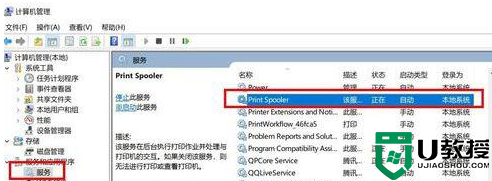
2、如果没启动,双击它,设置启动类型:自动;
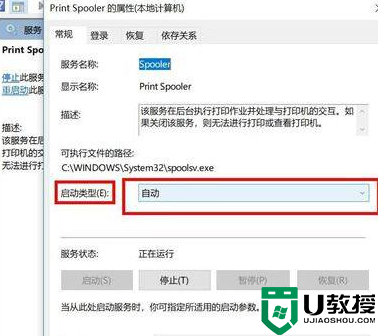
3、完成上面两步,看是否可以找到打印机,如果还找不到就需要去下载FlashPaper了,百度搜索FlashPaper;这个插件可以完美解决问题;下载后自动安装;
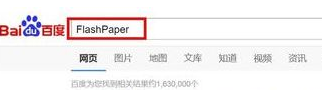
4、安装完成后,添加虚拟打印机;在控制面板下添加打印机---一直点下一步端口要选择Flashpaper2printerport这个端口,后面的厂商型号随便。再后面的打印机名要设成macromedia flashpaper,必须是这个名称。
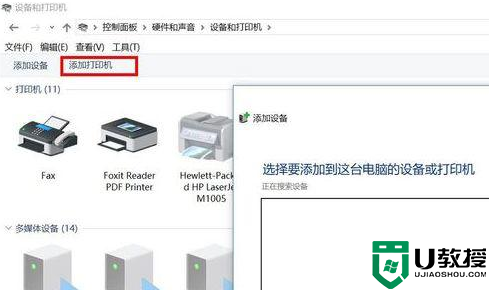
5、端口要选择Flashpaper2printerport这个端口,后面的厂商随便填写。后面的打印机名要设成macromedia flashpaper;

6、常见问题:有可能安装还是找不到,那就需要卸载重新安装flashpaper。
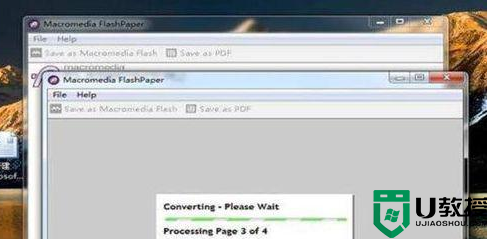
以上给大家讲解的便是win10找不到打印机的详细解决方法,碰到相同情况的用户们可以学习上面的方法步骤来进行解决吧。
相关教程:
win10打印机扫描在哪里
win10找不到打印机怎么办 win10搜索不到打印机如何解决相关教程
- win10搜索不到京瓷打印机 win10京瓷打印机找不到处理方法
- win10系统搜索不到共享打印机连不上共享打印机解决方法
- win10笔记本电脑连接打印机搜索不到打印机的解决方法
- win10搜索不到打印机设备怎么办 win10找不到打印机设备处理方法
- w10查找不到共享打印机怎么办 w10搜索不到共享打印机解决方法
- win10搜不到共享打印机怎么办 win10搜不到共享打印机的电脑处理方法
- Win10电脑无法搜索到共享打印机怎么办 使用lansee软件快速解决 系统之家
- win10搜不到共享打印机如何解决 win10发现不了共享打印机的处理步骤
- w10 打印机找不到维护怎么办 win10打印机维护选项不见了的解决方法
- win10搜索不到msconfig怎么办 win10系统msconfig找不到如何解决
- Win11如何替换dll文件 Win11替换dll文件的方法 系统之家
- Win10系统播放器无法正常运行怎么办 系统之家
- 李斌 蔚来手机进展顺利 一年内要换手机的用户可以等等 系统之家
- 数据显示特斯拉Cybertruck电动皮卡已预订超过160万辆 系统之家
- 小米智能生态新品预热 包括小米首款高性能桌面生产力产品 系统之家
- 微软建议索尼让第一方游戏首发加入 PS Plus 订阅库 从而与 XGP 竞争 系统之家
热门推荐
win10系统教程推荐
- 1 window10投屏步骤 windows10电脑如何投屏
- 2 Win10声音调节不了为什么 Win10无法调节声音的解决方案
- 3 怎样取消win10电脑开机密码 win10取消开机密码的方法步骤
- 4 win10关闭通知弹窗设置方法 win10怎么关闭弹窗通知
- 5 重装win10系统usb失灵怎么办 win10系统重装后usb失灵修复方法
- 6 win10免驱无线网卡无法识别怎么办 win10无法识别无线网卡免驱版处理方法
- 7 修复win10系统蓝屏提示system service exception错误方法
- 8 win10未分配磁盘合并设置方法 win10怎么把两个未分配磁盘合并
- 9 如何提高cf的fps值win10 win10 cf的fps低怎么办
- 10 win10锁屏不显示时间怎么办 win10锁屏没有显示时间处理方法

